win11全拼和双拼 Win11拼音输入法输入方案修改方法
更新时间:2024-05-04 16:41:51作者:jiang
Win11拼音输入法是Windows系统中常用的输入法之一,而全拼和双拼则是其两种主要的输入方案,对于习惯使用拼音输入法的用户来说,选择合适的输入方案能够提高输入效率和准确性。本文将介绍如何修改Win11拼音输入法的输入方案,让用户能够根据自己的需求进行个性化设置,从而更好地适应自己的输入习惯。
步骤如下:
1.首先,按组合快捷键Win+i,打开系统设置
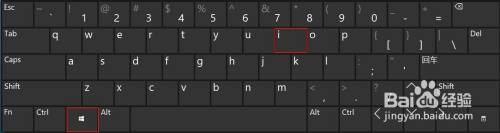
2.在打开的系统设置界面,点击左侧的”时间和语言“。并在右侧点击”输入“,
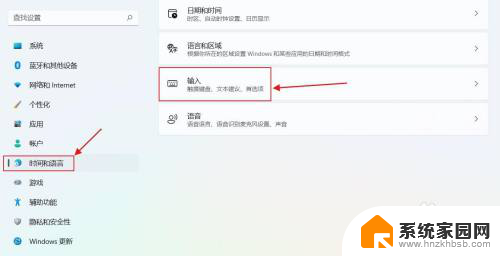
3.接着,找到”相关设置“,点击下方的”语言和区域“,
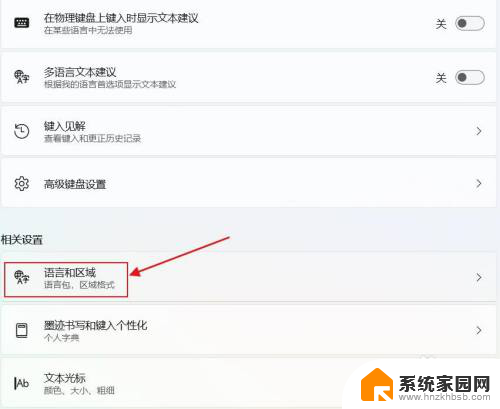
4.在出现的界面中,点击中文后面的三个小圆点。继续点击弹出选项框中的”语言选项“,
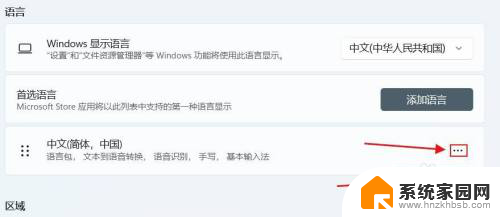
5.找到”键盘“选项,点击”微软拼音“后面的三个小圆点。并点击弹出的”键盘选项“,
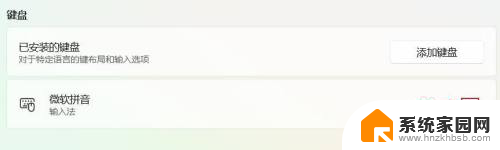
6.然后,点击”常规“,
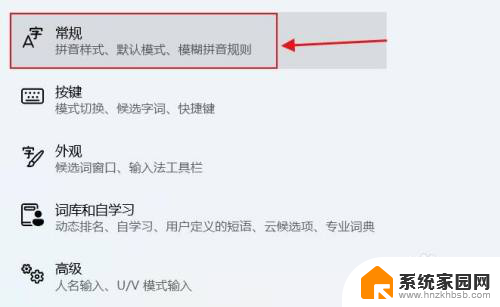
7.这时就可以看到双拼输入法的选项,以及一些系统预置的双拼选择方案。按需选择即可。
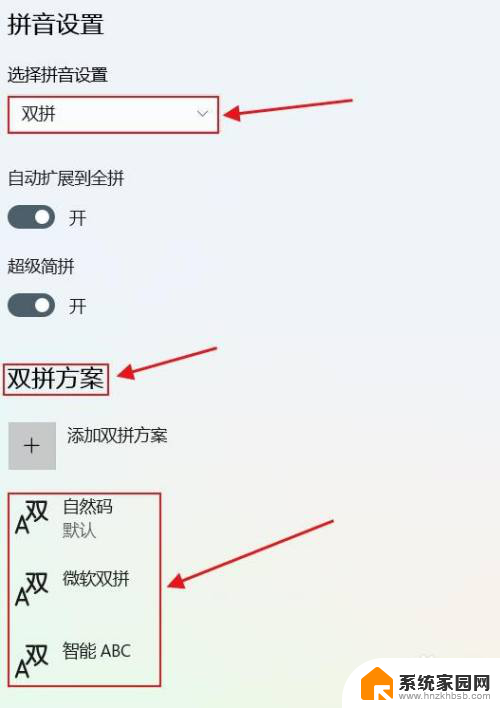
以上就是Win11全拼和双拼的全部内容,如果遇到这种情况,你可以根据小编的操作进行解决,非常简单快速,一步到位。
win11全拼和双拼 Win11拼音输入法输入方案修改方法相关教程
- win11微软拼音输入法如何删除 win11微软拼音输入法如何删除
- 微软拼音win11 win11微软拼音无法输入怎么办
- 怎么样删除win11微软拼音输水电费入法 win11微软拼音输入法删除步骤
- win11微软拼音怎么关闭 Win11临时关闭微软输入法的方法
- win11打字只有拼音 Win11输入法只能输入英文怎么办
- 搜狗五笔 win11冲突 搜狗输入法如何开启五笔拼音混输功能
- win11输入法怎么恢复默认设置 微软拼音输入法默认设置怎么还原
- win11任务栏多了个拼字 电脑右下角的拼字删除方法
- win11输入法按两下s变song Win11双输入法显示不正常怎么办
- win11输入法选择字 Windows11输入法候选项字体修改步骤
- win11长截图怎么截 Win11截屏不成功的解决方法
- win11的edge浏览器怎么设置初始页面 edge浏览器默认主页设置方法
- win11游戏里输入法 Win11玩游戏关闭输入法教程
- win11wlan突然消失 win11wifi功能消失解决方法
- win11怎么在右下角显示秒 Win11如何设置任务栏时间显示秒
- win11界面怎么放大 Win11 如何调整屏幕放大比例
win11系统教程推荐
- 1 win11界面怎么放大 Win11 如何调整屏幕放大比例
- 2 win11查询蓝屏信息 Win11蓝屏文件在哪里查看
- 3 永久关闭win11病毒 win11病毒和威胁防护关闭教程
- 4 win11开始键在最左 win11开始键左边设置方法
- 5 win11关闭电脑病毒和威胁防护 Win11系统如何关闭病毒防护
- 6 win11程序上小盾牌如何取消 批处理 win11图标盾牌取消教程步骤
- 7 win11卸载退回win10 win11升级后想退回win10怎么办
- 8 win11打印机无法连接打印机 Win11打印机无法连接错误代码解决方法
- 9 win11如何文件后缀分类显示 Win11文件类型后缀名怎么显示
- 10 win11好用的防火墙 防火墙软件下载